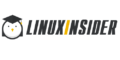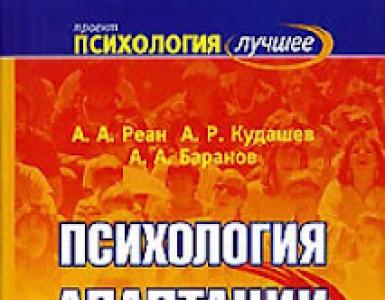Prezantim mbi shkencat kompjuterike me temën "Grafika raster dhe vektoriale. Redaktorët grafikë"

 GRAFIA RASTER Një imazh raster përbëhet nga pika me ngjyra të ndryshme (pikselë) që formojnë rreshta dhe kolona. Çdo piksel ka një specifikë
GRAFIA RASTER Një imazh raster përbëhet nga pika me ngjyra të ndryshme (pikselë) që formojnë rreshta dhe kolona. Çdo piksel ka një specifikë
 Cilësia e një imazhi raster varet nga: n n madhësia e imazhit (numri i pikselëve horizontalisht dhe vertikalisht); numri i ngjyrave që pikselët mund të pranojnë.
Cilësia e një imazhi raster varet nga: n n madhësia e imazhit (numri i pikselëve horizontalisht dhe vertikalisht); numri i ngjyrave që pikselët mund të pranojnë.
 Skedarët që ruajnë imazhe raster kanë një vëllim të madh informacioni. Sidomos imazhet grafike raster të fotografive dhe ilustrimeve me shumë ngjyra të marra duke përdorur një skaner.
Skedarët që ruajnë imazhe raster kanë një vëllim të madh informacioni. Sidomos imazhet grafike raster të fotografive dhe ilustrimeve me shumë ngjyra të marra duke përdorur një skaner.
 Imazhet raster janë shumë të ndjeshme ndaj shkallëzimit (zmadhimit ose zvogëlimit). n n Kur zvogëlohet, disa pika fqinje shndërrohen në një, kështu që lexueshmëria e detajeve të vogla të figurës humbet. Ndërsa zmadhoni, madhësia e secilës pikë rritet dhe shfaqet një efekt hap, i cili mund të shihet me sy të lirë.
Imazhet raster janë shumë të ndjeshme ndaj shkallëzimit (zmadhimit ose zvogëlimit). n n Kur zvogëlohet, disa pika fqinje shndërrohen në një, kështu që lexueshmëria e detajeve të vogla të figurës humbet. Ndërsa zmadhoni, madhësia e secilës pikë rritet dhe shfaqet një efekt hap, i cili mund të shihet me sy të lirë.


 Grafika vektoriale. n mjetet optimale për ruajtjen e objekteve grafike me precizion të lartë (vizatime, diagrame, etj.), për të cilat është e rëndësishme mbajtja e skicave të qarta dhe të qarta. imazhet formohen nga objektet (pika, vija, rrethi, drejtkëndëshi, etj.)
Grafika vektoriale. n mjetet optimale për ruajtjen e objekteve grafike me precizion të lartë (vizatime, diagrame, etj.), për të cilat është e rëndësishme mbajtja e skicave të qarta dhe të qarta. imazhet formohen nga objektet (pika, vija, rrethi, drejtkëndëshi, etj.)
 Objektet grafike vektoriale përshkruhen me formula matematikore. një pikë specifikohet nga koordinatat e saj (x, y); n rresht – koordinatat e fillimit (x 1, y 1) dhe të fundit (x 2, y 2); n rrethi – koordinatat e qendrës (x, y) dhe rrezes R; n drejtkëndësh - madhësia e brinjëve dhe koordinatat e këndit të sipërm të majtë (x 1, y 1) dhe këndit të poshtëm djathtas (x 2, y 2), etj. n
Objektet grafike vektoriale përshkruhen me formula matematikore. një pikë specifikohet nga koordinatat e saj (x, y); n rresht – koordinatat e fillimit (x 1, y 1) dhe të fundit (x 2, y 2); n rrethi – koordinatat e qendrës (x, y) dhe rrezes R; n drejtkëndësh - madhësia e brinjëve dhe koordinatat e këndit të sipërm të majtë (x 1, y 1) dhe këndit të poshtëm djathtas (x 2, y 2), etj. n
 Përparësitë e grafikës vektoriale N n skedarë që ruajnë imazhe grafike vektoriale kanë një vëllim relativisht të vogël. grafika vektoriale mund të zmadhohet ose zvogëlohet pa humbje të cilësisë.
Përparësitë e grafikës vektoriale N n skedarë që ruajnë imazhe grafike vektoriale kanë një vëllim relativisht të vogël. grafika vektoriale mund të zmadhohet ose zvogëlohet pa humbje të cilësisë.


 Redaktuesit grafikë raster n n janë mjetet më të mira për përpunimin e fotografive dhe vizatimeve, pasi ato ofrojnë saktësi të lartë në transmetimin e shkallëzimeve të ngjyrave dhe gjysmëtoneve. Paint, Imaging, Adobe Photoshop, Corel Photo-Paint
Redaktuesit grafikë raster n n janë mjetet më të mira për përpunimin e fotografive dhe vizatimeve, pasi ato ofrojnë saktësi të lartë në transmetimin e shkallëzimeve të ngjyrave dhe gjysmëtoneve. Paint, Imaging, Adobe Photoshop, Corel Photo-Paint


 Dritarja e redaktuesit grafik Paint Dritarja ka një pamje standarde të sistemit Windows, me shtimin e një palete ngjyrash që ju lejon të zgjidhni jo vetëm ngjyrën e imazhit, por edhe ngjyrën e sfondit. Pjesa më e madhe e dritares është e zënë nga hapësira boshe - zona e vizatimit. Në të majtë të tij është një grup ikonash - shiriti i veglave. Në fund të dritares ka një gamë ngjyrash.
Dritarja e redaktuesit grafik Paint Dritarja ka një pamje standarde të sistemit Windows, me shtimin e një palete ngjyrash që ju lejon të zgjidhni jo vetëm ngjyrën e imazhit, por edhe ngjyrën e sfondit. Pjesa më e madhe e dritares është e zënë nga hapësira boshe - zona e vizatimit. Në të majtë të tij është një grup ikonash - shiriti i veglave. Në fund të dritares ka një gamë ngjyrash.
 Imazhe - Shikuesi i imazheve është krijuar për të punuar me grafikë të eksportuar nga kamerat dixhitale dhe skanerët për shikimin e dokumenteve të faksit.
Imazhe - Shikuesi i imazheve është krijuar për të punuar me grafikë të eksportuar nga kamerat dixhitale dhe skanerët për shikimin e dokumenteve të faksit.
 Duke përdorur butonat e shiritit të veglave, mund të merrni miniatura të vogla, të zmadhoni, zvogëloni, rrotulloni vizatimin, të shfaqni vizatimin në shkallë gri, të shtoni tekst dhe elementë të tjerë grafikë në vizatim
Duke përdorur butonat e shiritit të veglave, mund të merrni miniatura të vogla, të zmadhoni, zvogëloni, rrotulloni vizatimin, të shfaqni vizatimin në shkallë gri, të shtoni tekst dhe elementë të tjerë grafikë në vizatim
 Adobe Photoshop është një mjet për redaktimin profesional të grafikëve dhe fotografive raster, duke ju lejuar të kryeni pothuajse çdo modifikim të nevojshëm të imazhit
Adobe Photoshop është një mjet për redaktimin profesional të grafikëve dhe fotografive raster, duke ju lejuar të kryeni pothuajse çdo modifikim të nevojshëm të imazhit


 Corel Photo-Paint, ndryshe nga Corel Draw, punon ekskluzivisht me imazhe raster dhe përfshin një numër të madh mjetesh dhe efektesh për manipulimin e imazheve raster për punë profesionale dhe kreativitet
Corel Photo-Paint, ndryshe nga Corel Draw, punon ekskluzivisht me imazhe raster dhe përfshin një numër të madh mjetesh dhe efektesh për manipulimin e imazheve raster për punë profesionale dhe kreativitet


 Nisja e programit Paint n Klikoni në butonin Start Në menynë kryesore, zgjidhni komandën Programs Në nënmenynë që shfaqet, zgjidhni komandën Standarde në nënmenynë e ardhshme.
Nisja e programit Paint n Klikoni në butonin Start Në menynë kryesore, zgjidhni komandën Programs Në nënmenynë që shfaqet, zgjidhni komandën Standarde në nënmenynë e ardhshme.

 Paleta Duke përdorur zgjedhësin e ngjyrave, mund të zgjidhni dy ngjyra: kjo është ngjyra me të cilën vizatojmë dhe një shtesë - ngjyra e sfondit. Kur programi fillon, ngjyra e parazgjedhur e imazhit vendoset në të zezë dhe ngjyra e sfondit në të bardhë.
Paleta Duke përdorur zgjedhësin e ngjyrave, mund të zgjidhni dy ngjyra: kjo është ngjyra me të cilën vizatojmë dhe një shtesë - ngjyra e sfondit. Kur programi fillon, ngjyra e parazgjedhur e imazhit vendoset në të zezë dhe ngjyra e sfondit në të bardhë.
 Faza e krijimit të një vizatimi 1. 2. 3. 4. 5. Zgjidhni një mjet. Përcaktoni gjerësinë e vijës, formën e furçës ose llojin e drejtkëndëshit. Zgjidhni ngjyrën e imazhit. Zgjidhni ngjyrën e sfondit. Filloni të vizatoni.
Faza e krijimit të një vizatimi 1. 2. 3. 4. 5. Zgjidhni një mjet. Përcaktoni gjerësinë e vijës, formën e furçës ose llojin e drejtkëndëshit. Zgjidhni ngjyrën e imazhit. Zgjidhni ngjyrën e sfondit. Filloni të vizatoni.

 Përzgjedhja Ky mjet quhet Përzgjedhja dhe përdoret për të zgjedhur një fragment drejtkëndor të një fotografie. Shihni rrëshqitjen e mëparshme se si të zgjidhni një zonë të personalizuar. Kthimi
Përzgjedhja Ky mjet quhet Përzgjedhja dhe përdoret për të zgjedhur një fragment drejtkëndor të një fotografie. Shihni rrëshqitjen e mëparshme se si të zgjidhni një zonë të personalizuar. Kthimi
 Gomë / gomë me ngjyra është projektuar për të fshirë pjesë të veçanta të një vizatimi. Zgjedhja e ngjyrës së gomës duke klikuar me të djathtën në zgjedhësin e ngjyrave
Gomë / gomë me ngjyra është projektuar për të fshirë pjesë të veçanta të një vizatimi. Zgjedhja e ngjyrës së gomës duke klikuar me të djathtën në zgjedhësin e ngjyrave

 Color Picker Mjeti Color Picker ndryshon ngjyrën e imazhit ose ngjyrën e sfondit në ngjyrën e çdo pike në figurë.
Color Picker Mjeti Color Picker ndryshon ngjyrën e imazhit ose ngjyrën e sfondit në ngjyrën e çdo pike në figurë.
 Zmadhuesi zmadhues ju lejon të zmadhoni fragmente individuale të figurës. Ju mund të zgjidhni me butonin e majtë të miut sa herë dëshironi të zmadhoni imazhin
Zmadhuesi zmadhues ju lejon të zmadhoni fragmente individuale të figurës. Ju mund të zgjidhni me butonin e majtë të miut sa herë dëshironi të zmadhoni imazhin



 Titulli vendos tekstin në vizatim. Pasi të keni zgjedhur mjetin, duhet të vizatoni një kornizë ku do të vendoset teksti, të futni tekstin dhe të klikoni jashtë kornizës. Kur punoni me tekst, mund ta modifikoni dhe formatoni duke përdorur panelin e atributeve të tekstit (Shiko: Paneli i atributeve të tekstit)
Titulli vendos tekstin në vizatim. Pasi të keni zgjedhur mjetin, duhet të vizatoni një kornizë ku do të vendoset teksti, të futni tekstin dhe të klikoni jashtë kornizës. Kur punoni me tekst, mund ta modifikoni dhe formatoni duke përdorur panelin e atributeve të tekstit (Shiko: Paneli i atributeve të tekstit)
 Linja përdoret për të vizatuar vija të drejta. Ju mund të zgjidhni trashësinë e vijës. Nëse mbani të shtypur tastin Shift ndërsa vizatoni një vijë, do të merrni ose një vijë rreptësisht horizontale, ose rreptësisht vertikale, ose një vijë në një kënd prej 450.
Linja përdoret për të vizatuar vija të drejta. Ju mund të zgjidhni trashësinë e vijës. Nëse mbani të shtypur tastin Shift ndërsa vizatoni një vijë, do të merrni ose një vijë rreptësisht horizontale, ose rreptësisht vertikale, ose një vijë në një kënd prej 450.

 Drejtkëndëshi përdoret për vizatimin e drejtkëndëshave dhe katrorëve. Për të marrë një katror, duhet të mbani të shtypur tastin Shift. Llojet e drejtkëndëshave: 1. vetëm kufiri 2. drejtkëndëshi i mbushur me kufi 3. drejtkëndëshi i mbushur pa kufi
Drejtkëndëshi përdoret për vizatimin e drejtkëndëshave dhe katrorëve. Për të marrë një katror, duhet të mbani të shtypur tastin Shift. Llojet e drejtkëndëshave: 1. vetëm kufiri 2. drejtkëndëshi i mbushur me kufi 3. drejtkëndëshi i mbushur pa kufi

 Elipsa përdoret për të përshkruar elipsat dhe rrathët. Një rreth do të krijohet nëse vizatoni duke mbajtur të shtypur tastin Shift. Llojet e elipsave dhe rrathëve janë të njëjta me ato të një drejtkëndëshi
Elipsa përdoret për të përshkruar elipsat dhe rrathët. Një rreth do të krijohet nëse vizatoni duke mbajtur të shtypur tastin Shift. Llojet e elipsave dhe rrathëve janë të njëjta me ato të një drejtkëndëshi
 Drejtkëndëshi i rrumbullakosur ju lejon të vizatoni drejtkëndësha dhe katrorë me skaje të rrumbullakosura. Pamjet janë të njëjta me figurat e tjera.
Drejtkëndëshi i rrumbullakosur ju lejon të vizatoni drejtkëndësha dhe katrorë me skaje të rrumbullakosura. Pamjet janë të njëjta me figurat e tjera.
 Kjo mund të bëhet në një zonë të veçantë, e cila ndodhet direkt nën kutinë e veglave. Mund të vizatoni vija nga një deri në pesë pika të trasha dhe të përdorni disa lloje furçash dhe drejtkëndëshash.
Kjo mund të bëhet në një zonë të veçantë, e cila ndodhet direkt nën kutinë e veglave. Mund të vizatoni vija nga një deri në pesë pika të trasha dhe të përdorni disa lloje furçash dhe drejtkëndëshash.
 Për të zgjedhur ngjyrën me të cilën dëshironi të vizatoni, vendosni treguesin e mausit në katrorin me ngjyrën e dëshiruar në paleta dhe klikoni butonin e majtë të miut.
Për të zgjedhur ngjyrën me të cilën dëshironi të vizatoni, vendosni treguesin e mausit në katrorin me ngjyrën e dëshiruar në paleta dhe klikoni butonin e majtë të miut.
 Për të zgjedhur një ngjyrë të sfondit, vendosni treguesin e miut mbi ngjyrën e dëshiruar në paleta dhe kliko me të djathtën. Ky hap është i nevojshëm nëse jeni duke punuar me një mjet që krijon objekte duke përdorur një sfond (drejtkëndësh, poligon, elips, drejtkëndësh i rrumbullakosur).
Për të zgjedhur një ngjyrë të sfondit, vendosni treguesin e miut mbi ngjyrën e dëshiruar në paleta dhe kliko me të djathtën. Ky hap është i nevojshëm nëse jeni duke punuar me një mjet që krijon objekte duke përdorur një sfond (drejtkëndësh, poligon, elips, drejtkëndësh i rrumbullakosur).
 Për të përdorur ndonjë mjet për vizatim, duhet të kryeni hapat e mëposhtëm: 1. Vendosni treguesin e mausit në mjetin me të cilin dëshironi të vizatoni në moment dhe klikoni mbi të. 2. Vendosni treguesin e miut në katrorin me ngjyrën në paleta dhe. klikoni majtas. 3. Zhvendosni treguesin në zonën e vizatimit në vendin ku dëshironi të filloni të vizatoni. 4. Shtypni butonin e miut dhe, pa e lëshuar, tërhiqni treguesin në drejtimin e dëshiruar. 5. Lëshojeni butonin e mausit në pikën ku përfundoni vizatimin.
Për të përdorur ndonjë mjet për vizatim, duhet të kryeni hapat e mëposhtëm: 1. Vendosni treguesin e mausit në mjetin me të cilin dëshironi të vizatoni në moment dhe klikoni mbi të. 2. Vendosni treguesin e miut në katrorin me ngjyrën në paleta dhe. klikoni majtas. 3. Zhvendosni treguesin në zonën e vizatimit në vendin ku dëshironi të filloni të vizatoni. 4. Shtypni butonin e miut dhe, pa e lëshuar, tërhiqni treguesin në drejtimin e dëshiruar. 5. Lëshojeni butonin e mausit në pikën ku përfundoni vizatimin.
 Ndërtimet duke përdorur tastin SHIFT. Vizatoni një kub. 1. 1. Zgjidhni mjetin Rectangle. Në shiritin e opsioneve, zgjidhni kufijtë e formës. 2. Vizatoni një katror, duke mbajtur të shtypur tastin SHIFT gjatë vizatimit. 3. 3. Zgjidhni mjetin Line. Në panelin e cilësimeve, zgjidhni llojin më të hollë të linjës. 4. Nga tre kulmet e katrorit, vizatoni vija të pjerrëta duke mbajtur të shtypur tastin SHIFT. 5. 4. Vizatoni vija horizontale dhe vertikale për murin e pasmë të kubit. 6. 5. Duke përdorur një gomë, hiqni me kujdes çdo pjesë të dalë të vijave. 7. Duke përdorur veglën Fill, mbushni anët e kubit me ngjyra të ndryshme.
Ndërtimet duke përdorur tastin SHIFT. Vizatoni një kub. 1. 1. Zgjidhni mjetin Rectangle. Në shiritin e opsioneve, zgjidhni kufijtë e formës. 2. Vizatoni një katror, duke mbajtur të shtypur tastin SHIFT gjatë vizatimit. 3. 3. Zgjidhni mjetin Line. Në panelin e cilësimeve, zgjidhni llojin më të hollë të linjës. 4. Nga tre kulmet e katrorit, vizatoni vija të pjerrëta duke mbajtur të shtypur tastin SHIFT. 5. 4. Vizatoni vija horizontale dhe vertikale për murin e pasmë të kubit. 6. 5. Duke përdorur një gomë, hiqni me kujdes çdo pjesë të dalë të vijave. 7. Duke përdorur veglën Fill, mbushni anët e kubit me ngjyra të ndryshme.
 Kryen operacione të ndryshme me vizatime. zgjedhja e një fragmenti të një fotografie kopjimi i një fragmenti të një fotografie duke pasqyruar një fragment të një fotografie Më pas rrotullimi i imazhit
Kryen operacione të ndryshme me vizatime. zgjedhja e një fragmenti të një fotografie kopjimi i një fragmenti të një fotografie duke pasqyruar një fragment të një fotografie Më pas rrotullimi i imazhit
 Për të përzgjedhur një fragment të një fotografie ju duhet të 1. Zgjidhni një nga mjetet e përzgjedhjes 2. Bëni një kornizë pranë fragmentit të dëshiruar të figurës duke zvarritur miun dhe duke mbajtur butonin e majtë.
Për të përzgjedhur një fragment të një fotografie ju duhet të 1. Zgjidhni një nga mjetet e përzgjedhjes 2. Bëni një kornizë pranë fragmentit të dëshiruar të figurës duke zvarritur miun dhe duke mbajtur butonin e majtë.

 Për të rrotulluar një fragment me një kënd prej 900, 1800, 2700 ju duhet: 1. Zgjidhni një fragment të figurës. 2. Nga menyja Picture, zgjidhni komandën Flip/Rotate. Kur zgjidhni këtë komandë, shfaqet një kuti dialogu. 3. Klikoni në kutitë Rotate by angle dhe specifikoni një kënd prej 900.
Për të rrotulluar një fragment me një kënd prej 900, 1800, 2700 ju duhet: 1. Zgjidhni një fragment të figurës. 2. Nga menyja Picture, zgjidhni komandën Flip/Rotate. Kur zgjidhni këtë komandë, shfaqet një kuti dialogu. 3. Klikoni në kutitë Rotate by angle dhe specifikoni një kënd prej 900.

 Për të marrë një kopje të një fragmenti të një fotografie ju duhet: 1. Zgjidhni një fragment të figurës. 2. Kopjojeni atë. Ngjitni atë. Edit - Kopjo Edit - Paste Return
Për të marrë një kopje të një fragmenti të një fotografie ju duhet: 1. Zgjidhni një fragment të figurës. 2. Kopjojeni atë. Ngjitni atë. Edit - Kopjo Edit - Paste Return
 Për të kthyer një kopje të një fotografie ju duhet: 1. Në menynë Picture, zgjidhni komandën Flip / Rotate. 2. Zgjidhni veprimin Kthejeni nga e majta në të djathtë ose "Kthejeni nga lart në fund".
Për të kthyer një kopje të një fotografie ju duhet: 1. Në menynë Picture, zgjidhni komandën Flip / Rotate. 2. Zgjidhni veprimin Kthejeni nga e majta në të djathtë ose "Kthejeni nga lart në fund".

Literatura 1.S.V.Glushakov, G.A.Knabe Grafika kompjuterike // Kurs trajnimi. – M.: AST, – 503 f. 2.V.N.Porev Grafika kompjuterike. – Shën Petersburg: BHV-Petersburg, – 432 f. 3. L.A. Zalogova Punëtori për grafikë kompjuterike. – M.: Laboratori i Njohurive Bazë, – 320 f.





Kriteri i krahasimit Grafika vektoriale Grafika rasterore Metoda e paraqitjes së imazhit Një imazh vektorial përshkruhet duke përdorur një sekuencë komandash grafike Një imazh raster është ndërtuar nga shumë objekte diskrete Cilësia e ndryshimit (transformimit) të imazhit Konvertimi i imazheve pa humbje të cilësisë Konvertimi i imazheve është shumë i kufizuar. për shkak të humbjes së cilësisë dhe shfaqjes së shtrembërimeve Shfaqja e një imazhi me përdorimin e pajisjeve teknike Nëse pajisja e ekranit zbaton parimin përkatës, atëherë cilësia është e një niveli të lartë. Ekrani në një pajisje të parimit të kundërt, cilësia e ekranit mund të sigurohet me çdo saktësi të paracaktuar nëse pajisja e ekranit zbaton parimin përkatës, atëherë cilësia është e një niveli të lartë. Kur përpiqeni të shfaqni në një pajisje të parimit të kundërt, cilësia e ekranit është ose e ulët ose aspak praktike. Ekrani karakterizohet nga njëfarë artificialiteti.

Bazat e teorisë së transmetimit të imazhit duke përdorur ngjyrën, tiparet e perceptimit të ngjyrave nga syri i njeriut; thelbi i riprodhimit të ngjyrave në modelet kryesore: RGB, CMYK, HSB, L*a*b; parametrat kryesorë të modeleve; ngjyra shtesë dhe zbritëse; fushat e aplikimit të modeleve të ngjyrave; Karakteristikat e formimit të imazhit (transmetimit të ngjyrave) me mjete teknike: monitor kompjuteri dhe pajisje printimi






Tekst tekst Tekst Tekst Tekst Tekst Tekst Tekst Tekst Tekst Tekst Tekst Tekst Tekst Tekst Tekst Tekst Tekst Tekst Tekst Tekst Tekst Tekst Tekst Tekst Tekst Tekst Tekst Tekst Tekst Tekst Tekst Tekst Tekst Tekst Tekst Tekst Tekst Tekst Tekst Tekst Tekst Tekst Tekst Tekst Tekst Tekst Tekst Tekst Tekst Tekst Tekst Teksti Tekst tekst Tekst Tekst Tekst Tekst Tekst Tekst Tekst Tekst Tekst Tekst Tekst Tekst Tekst Tekst Tekst Tekst Tekst Tekst Tekst Tekst Tekst Tekst Tekst Tekst Teksti






Formati, në cm Rezolucioni, në dpi ose ppi Madhësia, në pika ose piksel Modaliteti i imazhit Vëllimi i të dhënave grafike Shënim 5 x x 170 Monokrom (Bitmap), (1 bit për ngjyrë) 3 KB Për shikimin në një monitor Gray (bardh e zi) , (8 bit për shkallë gri) 24 KB RGB, (8 bit për ngjyrë) 71 KB CMYK, (8 bit për ngjyrë) 95 KB X 628 njëngjyrëshe (Bitmap), (1 bit për ngjyrë) 41 KB Për printim të përafërt Halftone (e zezë dhe e bardhë), (8 bit për hije gri) 322 KB RGB, (8 bit për ngjyrë) 966 KB CMYK, (8 bit për ngjyrë) 1,26 MB X 1417 Monokrom (Bitmap), (1 bit për ngjyrë) 205 KB Për printim me cilësi të lartë Halftone (bardh e zi), (8 bit për hije gri) 1,6 MB RGB, (8 bit për ngjyrë) 4,8 MB CMYK, (8 bit për ngjyrë) 6,4 MB X 2835 njëngjyrëshe ( Bitmap), (1 bit për ngjyrë) 820 KB Për printim me cilësi të lartë (fotografike) Halftone (bardh e zi), (8 bit për hije gri) 6,41 MB RGB, (8 bit për ngjyrë) 19,2 MB CMYK, ( 8 bit për ngjyrë) 25,6 MB

9 x X 369 pikturë njëngjyrëshe (Bitmap), (1 bit për ngjyrë) 12 KB Për shikimin në një monitor Halftone (bardh e zi), (8 bit për hije gri) 92 KB RGB, (8 bit për ngjyrë) 276 KB CMYK , ( 8 bit për ngjyrë) 368 KB X 1364 pikturë njëngjyrëshe (Bitmap), (1 bit për ngjyrë) 158 KB Për printim të përafërt Halftone (bardh e zi), (8 bit për hije gri) 1,23 MB RGB, (8 bit për ngjyra ) 3,69 MB CMYK, (8 bit për ngjyrë) 4,91 MB X 3076 pikturë njëngjyrëshe (Bitmap), (1 bit për ngjyrë) 800 KB Për printim me cilësi të lartë Halftone (bardh e zi), (8 bit për hije gri) 6 ,24 MB RGB, (8 bit për ngjyrë) 18,8 MB CMYK, (8 bit për ngjyrë) 25 MB X 6151 pikturë njëngjyrëshe (Bitmap), (1 bit për ngjyrë) 3,13 MB Për printim me cilësi të lartë (fotografike) Halftone (e zezë dhe e bardhë), (8 bit për shkallë gri) 25 MB RGB, (8 bit për ngjyrë) 74,9 MB

Kthehu përpara
Kujdes! Pamjet paraprake të diapozitivëve janë vetëm për qëllime informative dhe mund të mos përfaqësojnë të gjitha tiparet e prezantimit. Nëse jeni të interesuar për këtë punë, ju lutemi shkarkoni versionin e plotë.
Kohëzgjatja: 1 orë mësimi, 45 minuta.
Klasa: Klasa e 8-të.
Teknologjitë:
- kompjuterë me MS Windows OS;
- redaktues grafik Paint;
- projektor;
- ekran (dërrasë e bardhë interaktive);
Përmbledhja e mësimit.
Objektivat e mësimit:
- Edukative – për të formuar koncepte për grafikën rasterore dhe vektoriale, redaktues grafikësh raster; zhvillojnë aftësinë për të krijuar dhe modifikuar grafika raster.
- Zhvillimore – vazhdoni zhvillimin e proceseve njohëse mendore dhe emocionale-vullnetare: vëmendja, kujtesa, imagjinata.
- arsimore – vëmendja, saktësia, interesimi për temën.
Lloji i mësimit: mësim në formimin e njohurive dhe aftësive të reja.
Metodat e mësimdhënies sipas natyrës së veprimtarisë njohëse:
- Shpjeguese dhe ilustruese.
- Riprodhues.
Pajisjet e mësimit:
- kompjuterë me MS Windows OS;
- redaktues grafik Paint;
- projektor;
- ekran (dërrasë e bardhë interaktive);
- prezantim “Grafika kompjuterike”;
- teksti mësimor – Shkenca Kompjuterike dhe TIK. Libër mësuesi për klasat 8-9. Makarova.
- karta me teste (ose një program testimi me kontroll automatik të përgjigjeve të studentëve, për shembull);
- një program për demonstrimin e aktiviteteve të mësuesve në ekranet e nxënësve (për shembull, NetOp School).
Konceptet bazë:
- raster;
- grafika raster;
- piksel;
- Paleta e ngjyrave;
- Grafika vektoriale;
- primitivë grafikë;
- redaktori grafik.
Plani i mësimit:
- Koha e organizimit.
- Përditësimi i njohurive dhe përvojës praktike të studentëve.
- Motivimi për aktivitete mësimore.
- Mësimi i materialit të ri.
- Konsolidimi i materialit të ri.
- Kontrolli parësor i rezultateve të aktiviteteve edukative.
- Detyrë shtëpie.
- Duke përmbledhur mësimin. Reflektimi.
Gjatë orëve të mësimit
1. Momenti organizativ.
duke përshëndetur studentët. (Rrëshqitja 1)
2. Përditësimi i njohurive bazë dhe përvojës praktike të studentëve.
(Rrëshqitja 2) Që nga kohërat e lashta, njerëzit kanë kërkuar të përcjellin perceptimin e tyre për botën në formën e një vizatimi, një pikture. Djema, kushtojini vëmendje tabelës (imazhet e artit shkëmbor dhe pikturat e artistëve shfaqen në tabelë). (Rrëshqitja 3) Aftësia e parë e fituar nga një person në jetën e tij është aftësia për të vizatuar. Që nga fëmijëria e hershme, njerëzit vizatojnë në letër, në asfalt në oborr, në dërrasën e zezë në shkollë, në kanavacë.
(Rrëshqitja 4) Kompjuterët kanë qenë pjesë e jetës sonë për një kohë të gjatë. Ata ndryshuan botën dhe aftësitë njerëzore, dhe së fundmi ata që duan të vizatojnë po tërhiqen gjithnjë e më shumë nga kompjuteri. Imazhet e krijuara në një kompjuter shfaqen në mënyrë dinamike ose statike. (Rrëshqitja 5) Avantazhi i grafikës kompjuterike është aftësia për të parë se si formohet imazhi në të gjitha fazat dhe për të bërë rregullime të pakufizuara. (Rrëshqitja 6)
3. Motivimi për veprimtaritë mësimore.
(Rrëshqitja 7) Një stilist i vërtetë është i paimagjinueshëm pa një edukim artistik, ai duhet të zotërojë shkëlqyeshëm teknikat e vizatimit (laps, qymyr), grafikën (akuarel, gouache, laps, bojë, etj.), pikturë (gouache, bojëra uji, tempera, akrilik, etj.); vaj). A është e mundur në botën moderne, duke përdorur një kompjuter, njohuri dhe aftësi për të punuar me një kompjuter, për t'u bërë artist apo dizajner pa pasur ndonjë talent të veçantë? ( Përgjigjet nxënësi.)
Një kompjuter në duart e një personi të zakonshëm mund të kthehet në një instrument të bindur për mishërimin e idesë së tij artistike - pikërisht atë që ai nuk mund ta përkthejë në letër.
(Rrëshqitja 8)
Çfarë mundësish të mrekullueshme na ofron një kompjuter modern, por çfarë ka ndodhur më parë?
(Rrëshqitja 9)
Kompjuterët e parë punonin me të dhëna numerike dhe simbolike dhe nuk kishin mjete të veçanta për të punuar me grafikë, por tashmë përdoreshin për marrjen dhe përpunimin e imazheve.
(Rrëshqitja 10)
Duke programuar kujtesën e makinerive të para elektronike, të ndërtuara në bazë të llambave, u bë e mundur të përftoheshin modele. Shfaqja e teknologjisë kompjuterike shtroi problemin e transmetimit të imazhit.
(Rrëshqitja 11) (Rrëshqitja 12) Sot në mësim do të njihemi me dy lloje imazhesh grafike: raster dhe vektor. Gjithashtu në këtë mësim do të mësojmë se si të krijojmë dhe modifikojmë një imazh grafik raster. Pra, djema, hapni fletoret tuaja, shkruani datën dhe temën e mësimit: "Grafika raster dhe vektoriale. Redaktori i grafikës raster." (Nxënësit shkruajnë temën e mësimit në fletoret e tyre.)
4. Studimi i materialit të ri.
(Rrëshqitja 13) Imazhet grafike raster formohen në procesin e skanimit të vizatimeve dhe fotografive ekzistuese në letër ose film, si dhe gjatë përdorimit të kamerave dixhitale fotografike dhe video. Ju mund të krijoni një imazh grafik raster direkt në kompjuterin tuaj duke përdorur një redaktues grafik.
(Rrëshqitja 14) Një imazh raster krijohet duke përdorur pika me ngjyra të ndryshme (pikselë), të cilat formojnë rreshta dhe kolona. Koleksioni i formave të vijave me pika rrjeti grafik ose raster
Çdo piksel mund të marrë çdo ngjyrë nga paleta, që përmbajnë dhjetëra mijëra apo edhe dhjetëra miliona ngjyra, kështu që imazhet raster ofrojnë saktësi të lartë në transmetimin e ngjyrave dhe gjysmëtoneve.
(Rrëshqitja 15)
Djema, çfarë mendoni, nëse rritni numrin e pikselave të imazhit, çfarë mund të thuhet për qartësinë e imazhit? (Nëse rritni numrin e pikave të figurës, qartësia e figurës do të rritet dhe imazhi do të bëhet më i qartë.)
Djema, çfarë mendoni, nëse rritni madhësinë e pikselëve të imazhit, çfarë mund të thuhet atëherë për qartësinë e imazhit? (Nëse rritni madhësinë e pikselëve të imazhit, imazhi do të bëhet më pak i qartë.)
(Rrëshqitja 16) Imazhet raster janë shumë të ndjeshme ndaj zmadhimit ose zvogëlimit (shkallëzimit). Kur një imazh raster zvogëlohet, disa pika ngjitur konvertohen në një, kështu që qartësia e detajeve të imta të figurës humbet. Ndërsa rritet, madhësia e secilës pikë rritet dhe shfaqet një efekt hap, i cili mund të shihet me sy të lirë.
(Slide nr. 17) Ndryshe nga imazhet raster, imazhet grafike vektoriale përdoren për të ruajtur objekte grafike me precizion të lartë (vizatime, diagrame), për të cilat është e rëndësishme të ruhen konturet e qarta dhe të ndritshme .
(Rrëshqitja 18) (Rrëshqitja 19) (Rrëshqitja 20)
Imazhet vektoriale formohen nga elementet - pika, vija, rrethi, drejtkëndëshi, etj. Për secilin element, janë specifikuar koordinatat dhe ngjyra.
Cilat dy koordinata përcaktojnë një pikë në një rrafsh? (Pika specifikuar nga koordinatat e tij (X, Y).)
Djema, nëse një rreth përshkruhet në një aeroplan, cilat koordinata përcaktojnë qendrën e këtij rrethi? (Rretho specifikuar nga koordinatat qendrore (X, Y) dhe rrezja R.)
Vija është e specifikuar nga koordinatat e fillimit (X 1, Y 1) Dhe cilat koordinata janë fundi i kësaj rreshti? (Koordinatat fundore (X 2 , Y 2).)
Drejtkëndëshi përcaktohet nga koordinatat e kulmeve të vendosura përgjatë diagonales: (X 1, Y 1) dhe (X 2, Y 2).
Elementet e imazhit vektorial quhen primitivët grafikë.
(Rrëshqitje 21) Avantazhi i grafikës vektoriale është se grafikat vektoriale mund të zmadhohen ose zvogëlohen pa humbje të cilësisë. Kjo është e mundur sepse imazhi zmadhohet dhe zvogëlohet sipas formulës.
(Rrëshqitje 22) Djema, çfarë lloj imazhi grafik (raster ose vektor) do të përdorni:
1) Të hartojmë një logo për shkollën tonë, duke qenë se ajo do të duhet të printohet në kartëvizita të vogla dhe postera të mëdhenj? (Në këtë rast, këshillohet të përdorni një lloj imazhi vektor.)
2) Për redaktimin e fotografive dixhitale. (Në këtë rast, këshillohet të përdorni një lloj imazhi raster.)
Në ditët e sotme, zhvilluesit e softuerit krijojnë programe që ndihmojnë përdoruesit të punojnë me imazhe grafike.
(Rrëshqitja 23) Për të përpunuar imazhe në një kompjuter, përdoren programe speciale - redaktorë grafikë. Redaktorët grafikë mund të përdoren për të parë dhe modifikuar imazhe të gatshme, si dhe për të krijuar vizatime dhe vizatime duke përdorur një maus ose tabletë grafike.
Pra, le të shkruajmë përkufizimin: Redaktori grafik -është një program për krijimin, redaktimin dhe shikimin e imazheve grafike.
Detyra jonë në këtë mësim është të krijojmë një imazh grafik raster.
(Rrëshqitje 24) Redaktorët e grafikës raster janë mjetet më të mira për përpunimin e fotografive dixhitale dhe imazheve të skanuara, pasi ju lejojnë të përmirësoni cilësinë e tyre duke ndryshuar paleta e ngjyrave imazhet dhe madje edhe ngjyrat e çdo piksel. Mund të rrisni ndriçimin dhe kontrastin e fotove të vjetra dhe me cilësi të ulët, të hiqni defekte të vogla të imazhit (të tilla si gërvishtjet), të konvertoni një imazh bardh e zi në ngjyrë, etj.
(Rrëshqitja 25) Për më tepër, redaktorët e grafikës raster mund të përdoren për krijimtarinë artistike duke përdorur efekte të ndryshme të transformimit të imazhit. Një fotografi e zakonshme mund të shndërrohet në një panel mozaiku, një vizatim me laps ose qymyr, një imazh reliev etj.
(Rrëshqitje 26) Ndër redaktuesit grafikë raster ka nga ata të thjeshtë, për shembull - Bojë - aplikimi standard i sistemit operativ Dritaret, Paint.Net– zëvendësim për bojën standarde GR, Image StarOffice– komponent i një aplikacioni të integruar të zyrës StarOffice, si dhe sisteme të fuqishme grafike profesionale, si p.sh Adobe Photoshop.
Sot në mësim do të punojmë me redaktorin e grafikës raster Paint.
Për të nisur GR Paint, duhet të kryeni sekuencën e mëposhtme të veprimeve:
START – Programet – Aksesorët – Paint
. Ju gjithashtu mund të hapni redaktuesin grafik Paint duke klikuar dy herë në shkurtoren e redaktuesit grafik.
(Rrëshqitje 27)
Le të shqyrtojmë në detaje strukturën e dritares së programit Paint.
Struktura e dritares së redaktuesit të bojës

Oriz. 1
5. Konsolidimi i materialit të ri.
Djema, ju sugjeroj të uleni në kompjuter për të bërë punë praktike. Hapni tekstin në faqen 120, gjeni punën praktike nr.8.
Le të lexojmë titullin dhe qëllimin e punës (ia sugjeroj njërit prej nxënësve).
(Redaktimi i imazheve në redaktuesin raster Paint. Qëllimi i punës: mësoni se si të krijoni dhe modifikoni imazhe grafike raster.)
Në punën praktike duhet të kryejmë detyrat e mëposhtme:
Krijoni një kopje të ekranit të desktopit të sistemit operativ Windows dhe modifikoni imazhin grafik raster që rezulton:
- vendosni një rreth të vizatuar në blu dhe të mbushur me blu të zbehtë në qendër të figurës;
- vizatoni një flamur rus brenda rrethit;
- Vendosni mbishkrimin "Desktop" në figurë.
Djema, ne do të punojmë si më poshtë: Unë do t'ju tregoj se si të kryeni çdo veprim, dhe ju shikoni me kujdes ekranin e monitorit tuaj dhe përsërisni pas meje. Pra, le të përfundojmë detyrën e parë të punës praktike, d.m.th. Ne do të marrim një imazh të Desktop-it dhe do ta ngarkojmë atë në redaktuesin grafik (duke përdorur programin NetOp School unë tregoj përfundimin e detyrës së parë dhe ftoj studentët të përsërisin).
- Vendosni një kopje të ekranit në clipboard në momentin kur Desktop është ngarkuar, për ta bërë këtë, shtypni tastin (Print Screen).
- Hapni redaktorin Paint me komandën [ Start-Programs-Accessories-Paint].
- Ngarko imazhet nga clipboard në redaktuesin Paint me komandën [ Edit-Ngjit].
Një imazh i desktopit që përmban ikona do të shfaqet në dritaren e redaktuesit.
Djema, ndiqni këto hapa.

Oriz. 2
Le të përfundojmë detyrën e mëposhtme: vizatoni një rreth.
4. Me Paleta Vendosni ngjyrën e planit të parë në blu dhe ngjyrën e sfondit në blu të hapur. Për ta bërë këtë, kliko me të majtën në ngjyrën blu në paleta - zgjidhni ngjyrën kryesore, dhe për të zgjedhur ngjyrën e sfondit, kliko me të djathtën mbi ngjyrën blu të zbehtë në paleta. Zgjidhni një mjet nga shiriti i veglave Elipsa , në panelin shtesë që shfaqet – me hije. Vizatoni një rreth duke mbajtur të shtypur tastin (Shift). Përsëriteni në kompjuterët tuaj.

Oriz. 3
Le të përfundojmë detyrën e mëposhtme: vizatoni një flamur rus.
5. Vizatoni vazhdimisht duke përdorur mjetin Drejtkëndësh tre drejtkëndësha të mbushur me përmasa të barabarta (e bardhë, blu dhe e kuqe), ngjyra kryesore e të cilëve dhe ngjyra e sfondit janë të njëjta. Përsëriteni në kompjuterët tuaj.

Oriz. 4
Le të krijojmë mbishkrimin "Desktop" në krye të figurës.
6. Zgjidhni një mjet Mbishkrimi , përdorni miun për të krijuar një zonë teksti dhe për të futur tekst.
Formatimi i tekstit mund të bëhet duke thirrur panelin e atributeve të tekstit duke përdorur komandën [ Paneli i atributeve të pamjes së tekstit] ose menynë e kontekstit. Rezultati i redaktimit do të jetë ky imazh. Përsëriteni në kompjuterët tuaj.

Oriz. 5
6. Kontrolli parësor i rezultateve të veprimtarive edukative.
Unë ju sugjeroj të përfundoni një detyrë testimi për temën e sotme duke përdorur guaskën e testit të Njohjes. (Pasi studentët të përfundojnë testin, unë shfaq në ekran rezultatet e detyrave të testit të kryera nga studentët dhe kryej një analizë fillestare të rezultateve të testit).
Test.
Grafika kompjuterike.
1. Një imazh grafik raster është formuar nga...
2. Një imazh grafik vektor është formuar nga...
a) pika me ngjyra të ndryshme - pikselë;
b) elementet - pika, drejtëza, rrethi, drejtkëndëshi etj.(primitivë grafikë).
3. Çfarë lloj grafike do të përdorni për të zhvilluar një diagram, vizatim, logo të shkollës?
a) Grafika rasterore;
b) Grafika vektoriale.
4. Çfarë lloji të grafikës do të përdorni për të redaktuar foton tuaj dixhitale?
a) Grafika rasterore;
b) Grafika vektoriale.
5. Programi për krijimin, editimin dhe shikimin e imazheve grafike quhet...
a) Redaktori i tekstit;
b) Redaktori grafik;
c) Redaktori i tabelës.
(Rrëshqitje 28) Plotësoni tabelën duke iu përgjigjur pyetjeve të mëposhtme:
- Ku përdoren grafikat raster dhe vektoriale?
- Si formohen imazhet raster dhe vektoriale?
- Çfarë ndryshimesh ndodhin me imazhet kur ato janë të shkallëzuara?
| Grafika raster | Grafika vektoriale |
8. Përmbledhja e mësimit. Reflektimi.
- Çfarë të re keni mësuar?
- Çfarë ju pëlqeu dhe çfarë vështirësish keni përjetuar gjatë punës me redaktorin grafik?
- Ku mund ta zbatoni atë që keni mësuar?
(Nxënësit u përgjigjen pyetjeve dhe nxjerrin përfundimet e mëposhtme: Sot në mësim mësuam se ekzistojnë dy lloje grafike kompjuterike: raster dhe vektoriale. Mësuam se ekzistojnë programe të veçanta për krijimin dhe redaktimin e imazheve grafike, si dhe mësuam se si të krijojmë dhe redaktoni imazhe grafike rasterike Na pëlqeu sot... Kemi përjetuar vështirësi në... Njohuritë e marra mund të aplikohen....)
Për të përdorur pamjet paraprake të prezantimeve, krijoni një llogari Google dhe identifikohuni në të: https://accounts.google.com
Titrat e rrëshqitjes:
Grafika rasterore dhe vektoriale Tema e mësimit:
SHEMBUJ: VEKTOR RASTER Fotot e skanuara Imazhet Fotografitë Vizatimet Forma automatike Diagramet e rrjedhës Vizatime Objektet Arti i fjalëve WordArt
PËRBËRJA: VEKTOR RASTER Përbëhet nga pikselë, për secilën prej të cilave mund të vendosni një ngjyrë. Ai përbëhet nga primitivë grafikë, për secilën prej të cilave specifikohen koordinatat e pikave të ankorimit, si dhe ngjyra, trashësia dhe stili i linjës. X 1 ,Y 1 X 2 ,Y 2 X 1 ,Y 1 X 2 ,Y 2 X,Y R X,Y
FORMIMI: VEKTOR RASTER Kur skanoni Kur përdorni kamera dixhitale fotografike dhe video Kur shikoni programe televizive në kompjuter Përdorimi i redaktuesve grafikë raster Përdorimi i redaktuesve grafikë vektorial Përdorimi i konvertuesve në procesin e konvertimit të imazheve raster në vizatime vektoriale
Galeria e bojrave
CILËSIA E IMAZHIT: VEKTOR RASTER Mund të krijoni një imazh që është afër atij artistik (real). Ekziston gjithmonë një kufi i qartë i objektit, i cili i jep imazhit një pamje artificiale.
EDITIMI: VEKTOR RASTER Piksele individuale ose fragmente të zgjedhura. Çdo objekt veç e veç.
Shkallëzimi: RASTER VECTOR Kur shkallëzohet, cilësia e imazhit përkeqësohet (efekt hapi gjatë shkallëzimit, cilësia nuk humbet).
MADHËSIA E KUJTESISË: VEKTOR RASTER Një vizatim merr shumë memorie, pasi ngjyra e çdo piksel është e koduar në 2-3 bajt. Imazhi merr shumë më pak memorie, pasi vetëm lloji i objektit dhe parametrat e tij janë të koduar.
FORMATET E SKEDAVE: VEKTOR RASTER BMR TIFF GIF JPEG PSD PNG WMF SXD FRM CDR EPS CMX BMP WMF JPEG PNG PSD GIF TIFF CDR SXD FRM EPS
Redaktori grafik është një program aplikacioni i krijuar për krijimin dhe redaktimin e imazheve grafike.
EDAKTORËT GRAFIKË: VEKTOR RASTER Paint Adobe Photoshop Corel Photo- Paint Foto Finish Micrografx Foto Open Office Image Gimp Portativ Corel Draw Adobe Illustrator Micrografx Designer Microsoft Draw Open Office Draw Compass 3-D
Plotësoni detyrën: Detyra 1.9 (fq. 24) Përputhni çdo vizatim me një lloj grafiku kompjuterik
Detyrë shtëpie: §1.2 Përgatituni për testin “Grafika kompjuterike”.
Me temën: zhvillime metodologjike, prezantime dhe shënime
Grafika rasterore dhe vektoriale
Lënda: Informatikë dhe TIKKlasa: 7 Programi: N.D. Ugrinovich, 2008 Teksti mësimor: “Informatika dhe TIK. Klasa e 7-të" N.D. Ugrinovich – BINOM. Laboratori i Dijes, 2007....